Memorizza le macro comuni nella cartella di lavoro delle macro personali (Microsoft Excel)
Le macro sono spesso create per risparmiare tempo ed energia, far funzionare Excel nel modo in cui ci aspettiamo che funzioni e per rendere un po ‘più sopportabili le attività ripetitive e sconvolgenti. Un buon numero di macro che creo per questi motivi sono quelle che devo usare più e più volte, e scommetto che sei sulla stessa barca.
Dove, allora, si mette una macro in modo che possa essere utilizzata più e più volte?
La risposta, ovviamente, è posizionarlo in un posto speciale che sia accessibile indipendentemente dalla cartella di lavoro su cui stai lavorando. Questo posto speciale è di per sé una cartella di lavoro e normalmente è nascosto da occhi indiscreti. (In realtà è nascosto in modo da non interferire con il lavoro che stai facendo su altre cartelle di lavoro e in modo da non apportare inavvertitamente modifiche.) Questa cartella di lavoro speciale è nota come cartella di lavoro macro personale, che è memorizzata in un file denominato Personal.xlsb.
La cartella di lavoro macro personale non viene creata per impostazione predefinita su un sistema. Se desideri un modo rapido per vedere se è disponibile sul tuo sistema, visualizza la scheda Visualizza dei nastri. Se lo strumento Scopri (nel gruppo Finestra) non è disponibile, la cartella di lavoro macro personale non è stata creata nel sistema. (Ricorda: la cartella di lavoro Macro personale è normalmente nascosta, quindi se non c’è niente da mostrare, allora quella cartella di lavoro non esiste.)
Se lo strumento Scopri è disponibile, non è una prova definitiva che esista la cartella di lavoro Macro personale, ma sei un passo avanti per scoprirlo. Fare clic sullo strumento e verrà visualizzata la finestra di dialogo Scopri. (Vedi figura 1.)
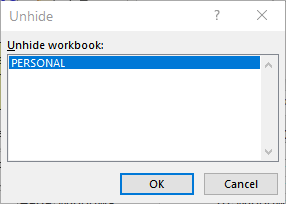
Figura 1. La cartella di lavoro delle macro personali esiste su questo sistema.
Se la finestra di dialogo contiene una voce per Personal.xlsb (a seconda della versione di Excel, la finestra di dialogo potrebbe contenere Personale), la cartella di lavoro macro personale esiste nel sistema; puoi saltare la discussione, di seguito, su come crearlo.
Per creare la cartella di lavoro delle macro personali in modo da poter iniziare a memorizzare le macro lì, il modo più semplice è registrare una macro fittizia (una che non utilizzerai realmente per nulla) e istruire Excel per memorizzarla lì. Segui questi passaggi:
-
Visualizza il scheda sviluppatore della barra multifunzione.
-
Fare clic sullo strumento Registra macro, nel gruppo Codice. Excel visualizza la finestra di dialogo Registra macro.
-
Nel campo Nome macro, inserisci il vecchio nome che desideri. (Se preferisci, puoi semplicemente mantenere il nome della macro suggerito.)
-
Utilizzando l’elenco a discesa Archivia macro in, scegliere Cartella macro personale. (Vedi figura 2.)
-
Fare clic su OK. Excel chiude la finestra di dialogo Registra macro e avvia il registratore di macro.
-
Premere una volta la freccia giù per passare da qualsiasi cella selezionata a quella appena sotto di essa.
-
Nella scheda Sviluppatore della barra multifunzione (che dovrebbe essere ancora visibile), fare clic sullo strumento Interrompi registrazione, nel gruppo Codice.
A questo punto hai creato una macro fittizia e Excel la memorizza diligentemente nella cartella di lavoro Macro personale. Poiché in precedenza non si disponeva di tale cartella di lavoro, Excel l’ha creata per te. (Puoi vedere che è lì guardando di nuovo lo strumento Scopri nella scheda Visualizza della barra multifunzione.)
Da questo punto in poi, puoi facilmente aggiungere macro alla cartella di lavoro delle macro personali. Tutto quello che devi fare è seguire gli stessi passaggi, elencati sopra, se stai registrando una nuova macro. Se stai scrivendo una macro da zero, utilizza la finestra di dialogo Macro (visibile quando scegli Macro dalla scheda Sviluppo della barra multifunzione) e specifica la cartella di lavoro Macro personale utilizzando l’elenco a discesa Macro in.
Una volta che una macro viene archiviata nella cartella di lavoro delle macro personali, è disponibile ogni volta che si utilizza Excel. Il motivo è che Excel apre la cartella di lavoro ogni volta che si avvia Excel. Pertanto, è un ottimo posto per memorizzare le macro che desideri utilizzare più e più volte, indipendentemente da dove stai facendo il tuo lavoro.
Ma, chiedi, come ci si sbarazza della macro fittizia che hai appena creato?
Oppure, se è per questo, come ci si sbarazza di qualsiasi altra macro memorizzata nella cartella di lavoro Macro personale? La risposta è semplice: elimini le macro nello stesso modo in cui cancelleresti qualsiasi altra macro. Il trucco è ricordarsi di scoprire la cartella di lavoro Macro personale prima di provare a eliminare la macro. Ricordi quello strumento Scopri? Vai avanti e mostra la cartella di lavoro.
Una volta che è visibile, è possibile visualizzare la finestra di dialogo Macro, come discusso sopra, ed eliminare le macro che potrebbe contenere.
Se scopri la cartella di lavoro macro personale, non dimenticare di nasconderla di nuovo. In caso contrario, sarà visibile ogni volta che avvii Excel. Anche se questo non è fatale, può essere fastidioso, quindi usa lo strumento Nascondi nella scheda Visualizza della barra multifunzione per nascondere la cartella di lavoro dopo aver finito di lavorarci.
ExcelTips è la tua fonte di formazione economica su Microsoft Excel.
Questo suggerimento (13097) si applica a Microsoft Excel 2007, 2010, 2013, 2016, 2019 e Excel in Office 365.